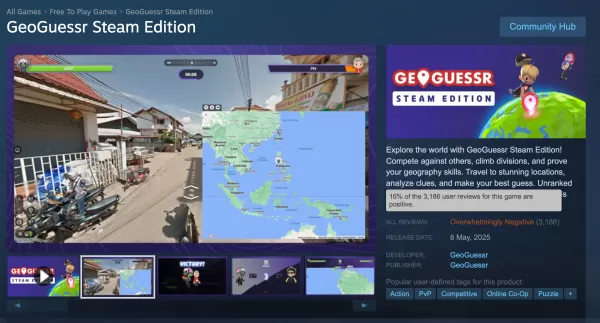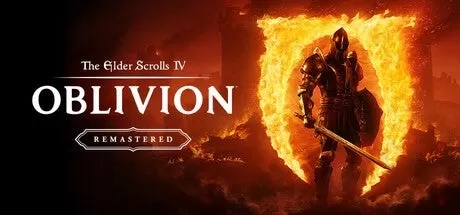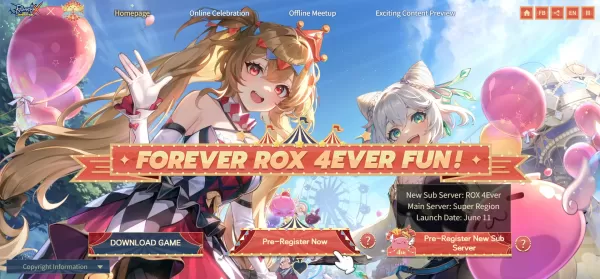Black Beacon pre-rehistro at pre-order
- By Harper
- Feb 19,2025
I-unlock ang lakas ng built-in na pagsasalin ng Google Chrome!
Ang gabay na ito ay nagbibigay ng isang hakbang-hakbang na walkthrough sa kung paano walang kahirap-hirap na isalin ang mga web page gamit ang Google Chrome. Alamin kung paano isalin ang buong mga pahina, napiling teksto, at ipasadya ang iyong mga setting ng pagsasalin para sa isang walang karanasan sa pag -browse sa multilingual.
Hakbang 1: Pag -access sa Menu ng Mga Setting
Hanapin at i-click ang icon ng menu ng Chrome (karaniwang tatlong patayong tuldok o tatlong pahalang na linya) sa kanang kanang sulok ng iyong window ng browser.

Hakbang 2: Pag -navigate sa Mga Setting
Sa menu ng pagbagsak, piliin ang pagpipilian na "Mga Setting". Bubuksan nito ang pahina ng Mga Setting ng Chrome.

Hakbang 3: Paghahanap ng Mga Setting ng Pagsasalin
Sa tuktok ng pahina ng Mga Setting, makakahanap ka ng isang search bar. Ipasok ang "Isalin" o "Wika" upang mabilis na mahanap ang mga nauugnay na setting.
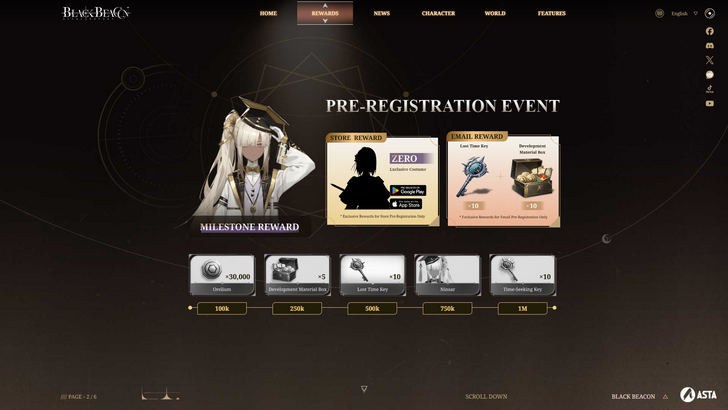
Hakbang 4: Pag -access sa Mga Setting ng Wika
Makakakita ka ng isang pagpipilian para sa "Mga Wika" o "Mga Serbisyo sa Pagsasalin." Mag -click sa pagpipiliang ito.
Hakbang 5: Pamamahala ng Mga Wika
Sa mga setting ng wika, makakahanap ka ng isang dropdown menu na naglista ng mga wika na suportado ng Chrome. I -click ang "Magdagdag ng Mga Wika" upang magdagdag ng mga bagong wika o pamahalaan ang mga umiiral na.
Hakbang 6: Paganahin ang Awtomatikong Pagsasalin
Crucially, tiyakin ang pagpipilian na "mag -alok upang isalin ang mga pahina na wala sa isang wikang nabasa mo" ay pinagana. Ito ay mag -udyok sa Chrome na awtomatikong mag -alok ng pagsasalin para sa mga pahina sa mga wika maliban sa iyong default na wika ng browser.
Sa pamamagitan ng pagsunod sa mga hakbang na ito, magagawa mong magamit ang kapangyarihan ng mga tampok ng pagsasalin ng Google Chrome at mag -browse sa web nang madali, anuman ang wika.